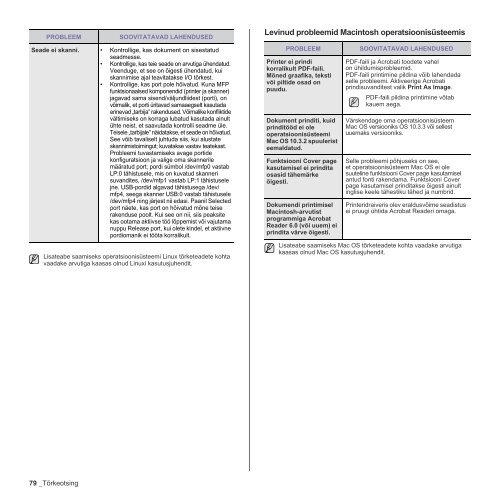Samsung SCX-4824FN - User Manual_7.99 MB, pdf, ESTONIAN, MULTI LANGUAGE
Samsung SCX-4824FN - User Manual_7.99 MB, pdf, ESTONIAN, MULTI LANGUAGE
Samsung SCX-4824FN - User Manual_7.99 MB, pdf, ESTONIAN, MULTI LANGUAGE
You also want an ePaper? Increase the reach of your titles
YUMPU automatically turns print PDFs into web optimized ePapers that Google loves.
PROBLEEM<br />
SOOVITATAVAD LAHENDUSED<br />
Seade ei skanni. • Kontrollige, kas dokument on sisestatud<br />
seadmesse.<br />
• Kontrollige, kas teie seade on arvutiga ühendatud.<br />
Veenduge, et see on õigesti ühendatud, kui<br />
skannimise ajal teavitatakse I/O tõrkest.<br />
• Kontrollige, kas port pole hõivatud. Kuna MFP<br />
funktsionaalsed komponendid (printer ja skanner)<br />
jagavad sama sisend/väljundliidest (porti), on<br />
võimalik, et porti üritavad samaaegselt kasutada<br />
erinevad „tarbija” rakendused. Võimalike konfliktide<br />
vältimiseks on korraga lubatud kasutada ainult<br />
ühte neist, et saavutada kontrolli seadme üle.<br />
Teisele „tarbijale” näidatakse, et seade on hõivatud.<br />
See võib tavaliselt juhtuda siis, kui alustate<br />
skannimistoimingut; kuvatakse vastav teatekast.<br />
Probleemi tuvastamiseks avage portide<br />
konfiguratsioon ja valige oma skannerile<br />
määratud port; pordi sümbol /dev/mfp0 vastab<br />
LP:0 tähistusele, mis on kuvatud skanneri<br />
suvandites, /dev/mfp1 vastab LP:1 tähistusele<br />
jne. USB-pordid algavad tähistusega /dev/<br />
mfp4, seega skanner USB:0 vastab tähistusele<br />
/dev/mfp4 ning järjest nii edasi. Paanil Selected<br />
port näete, kas port on hõivatud mõne teise<br />
rakenduse poolt. Kui see on nii, siis peaksite<br />
kas ootama aktiivse töö lõppemist või vajutama<br />
nuppu Release port, kui olete kindel, et aktiivne<br />
pordiomanik ei tööta korralikult.<br />
Lisateabe saamiseks operatsioonisüsteemi Linux tõrketeadete kohta<br />
vaadake arvutiga kaasas olnud Linuxi kasutusjuhendit.<br />
Levinud probleemid Macintosh operatsioonisüsteemis<br />
PROBLEEM<br />
Printer ei prindi<br />
korralikult PDF-faili.<br />
Mõned graafika, teksti<br />
või piltide osad on<br />
puudu.<br />
Dokument prinditi, kuid<br />
prinditööd ei ole<br />
operatsioonisüsteemi<br />
Mac OS 10.3.2 spuulerist<br />
eemaldatud.<br />
Funktsiooni Cover page<br />
kasutamisel ei prindita<br />
osasid tähemärke<br />
õigesti.<br />
Dokumendi printimisel<br />
Macintosh-arvutist<br />
programmiga Acrobat<br />
Reader 6.0 (või uuem) ei<br />
prindita värve õigesti.<br />
SOOVITATAVAD LAHENDUSED<br />
PDF-faili ja Acrobati toodete vahel<br />
on ühildumisprobleemid.<br />
PDF-faili printimine pildina võib lahendada<br />
selle probleemi. Aktiveerige Acrobati<br />
prindisuvanditest valik Print As Image.<br />
PDF-faili pildina printimine võtab<br />
kauem aega.<br />
Värskendage oma operatsioonisüsteem<br />
Mac OS versiooniks OS 10.3.3 või sellest<br />
uuemaks versiooniks.<br />
Selle probleemi põhjuseks on see,<br />
et operatsioonisüsteem Mac OS ei ole<br />
suuteline funktsiooni Cover page kasutamisel<br />
antud fonti rakendama. Funktsiooni Cover<br />
page kasutamisel prinditakse õigesti ainult<br />
inglise keele tähestiku tähed ja numbrid.<br />
Printeridraiveris olev eraldusvõime seadistus<br />
ei pruugi ühtida Acrobat Readeri omaga.<br />
Lisateabe saamiseks Mac OS tõrketeadete kohta vaadake arvutiga<br />
kaasas olnud Mac OS kasutusjuhendit.<br />
79 _Tõrkeotsing